工具知識,用畫筆工具給人物添加散景效果
時(shí)間:2024-03-08 22:31作者:下載吧人氣:36
本篇教程通過ps中的畫筆來設(shè)置一種比較唯美的散景效果,很多人都經(jīng)常用到畫筆工具,但是具體到畫筆工具的一些細(xì)節(jié),我相信有很多剛接觸ps的同學(xué)們還不是很了解的,本篇教程就通過畫筆工具中的一些設(shè)置來教同學(xué)們來初步了解一下畫筆工具,整體制作起來比較簡單,同學(xué)們可以根據(jù)教程來學(xué)習(xí)一下,也可以通過教程來制作更多的效果。
效果圖:

操作步驟:
1、首先我們先打開圖片素材文件:

2、圖片打開之后,在圖層面板中新建一個(gè)圖層,然后單擊畫筆工具,打開畫筆設(shè)置面板,在這里我們首先在畫筆筆尖形狀選擇一個(gè)名為尖角30的圓形畫筆,那么這個(gè)邊緣呢需要一個(gè)硬角,硬度設(shè)為100%,大小我們可以在畫面中看一下,當(dāng)前畫筆的這個(gè)大小有些太小了,那我們可以把畫筆增大一些,接下來我們需要增大它的間距,使我們每次繪制的這個(gè)筆觸間距增大一些,如圖所示:
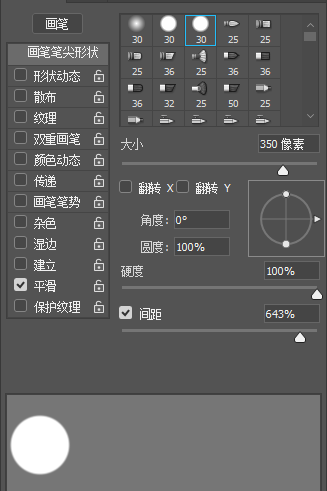
3、接下來我們勾選形狀動態(tài),在這里我們需要設(shè)置一定的大小抖動,大小抖動的控制設(shè)置為鋼筆壓力,角度抖動和圓度抖動不需要設(shè)置,將它們歸零,如圖所示:
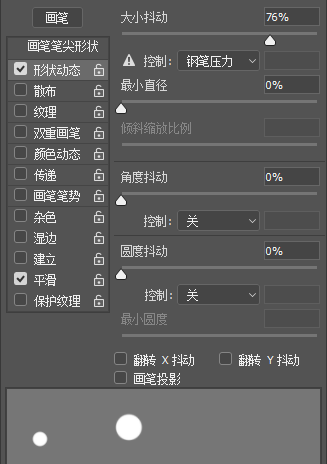
4、接著勾選散布,那么在這里增大散布數(shù)值,如圖所示:
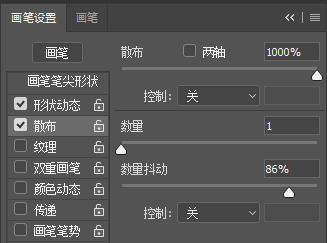
5、接下來勾選顏色動態(tài),收于當(dāng)前我們前景色為白色,背景色為黑色,這樣的一種前背景色抖動效果肯定不會好,所以我們需要更改一下前景色,設(shè)置前景色為稍淺一些的紫色#e050ff,背景色設(shè)置為藍(lán)色#4e00ff,這樣它們之間的這個(gè)過渡就會產(chǎn)生一些比較漂亮的顏色效果,那么在這里我們可以將前背景抖動打開,如圖所示:
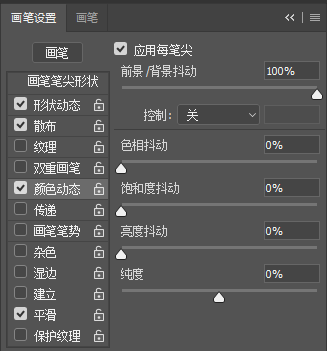
6、接著勾選傳遞,將不透明度抖動設(shè)置為100%,現(xiàn)在我們在畫面中繪制一下,可以看到,此時(shí)繪制出的這些光斑透明度以及顏色都有所差異,如圖所示:

7、接下來勾選濕邊選項(xiàng),隨著濕邊選項(xiàng)的勾選我們可以看到,繪制的這個(gè)筆觸帶有一個(gè)小小的這樣的一個(gè)邊緣的效果,如圖所示:
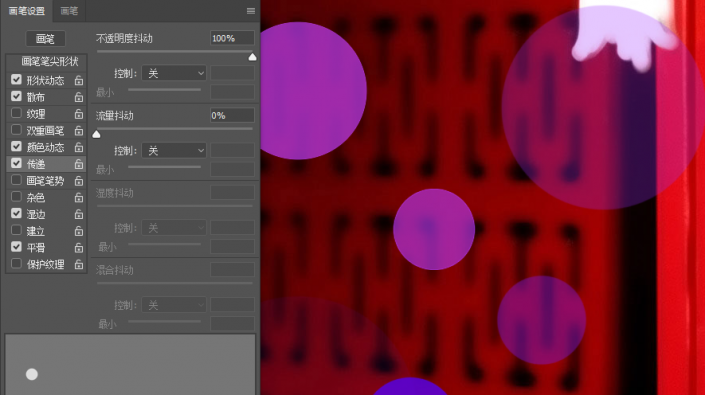
8、所有參數(shù)都設(shè)置好了之后,接下來我們需要在畫面中進(jìn)行繪制,由于當(dāng)前的這個(gè)畫筆它的這個(gè)不透明度相對來說還是比較高的,那么我們在畫面中繪制出的這個(gè)效果,這些圓形的斑點(diǎn)也比較硬,或者說整體看起來比較實(shí),并不是很柔和,所以我們可以在選項(xiàng)欄中適當(dāng)?shù)亟档退牟煌该鞫龋@個(gè)不透明度我們可以根據(jù)實(shí)際情況進(jìn)行調(diào)整,那么我這里將不透明度調(diào)整為23%,設(shè)置完畢后在畫面中按住鼠標(biāo)左鍵進(jìn)行繪制,如圖所示:
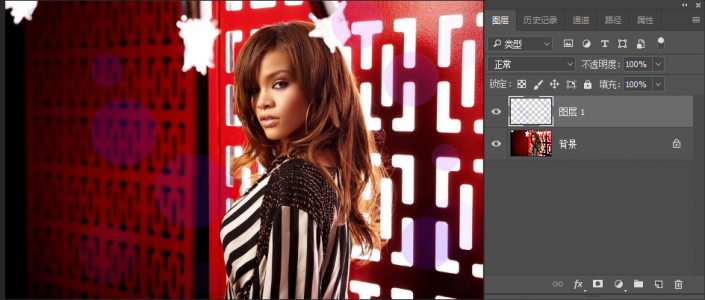
9、現(xiàn)在可以看到,繪制出這樣的多個(gè)的光斑了,繪制到一定的程度后,我們可以適當(dāng)?shù)卣{(diào)整畫筆的大小,在畫面中添加一些大小差異比較大的光斑,來豐富畫面的效果,如果我們想要使繪制出的光斑顏色差異更大一些,那么我們只需要更改前景色即可,比如說我把前景色更改為黃色,背景色不變,那么這時(shí)候我們繪制出的這些光斑顏色差異將會更大,如圖所示:

10、在我們繪制的過程中可能會出現(xiàn)這樣一種情況,繪制出的筆觸遮擋住了我們的主體人物,因?yàn)槲覀冎袄L制的圖層在一個(gè)獨(dú)立的圖層,所以這時(shí)候我們就可以使用橡皮擦工具,把多余的部分進(jìn)行擦除,這也非常方便于我們的操作,而且不會破壞原始圖層,所以說這也是每次我們想要繪制一個(gè)新的內(nèi)容時(shí)都要新建一個(gè)圖層的最主要的原因,除了可以方便地擦除繪制的內(nèi)容外,還可以對它進(jìn)行一定的混合模式的設(shè)置,比如說設(shè)置它的混合模式為濾色、變亮,或者一些其他的混合模式,可能都會產(chǎn)生一種比較有趣的效果,如圖所示:
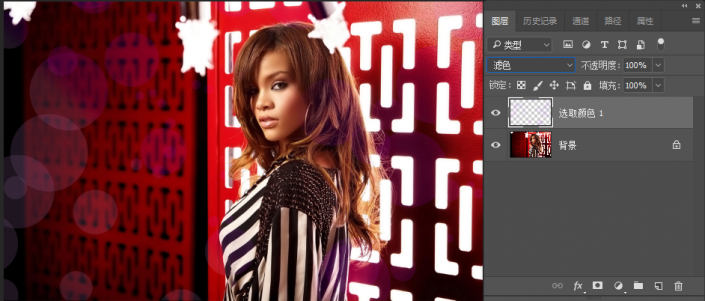
完成:

通過本篇教程的練習(xí),相信大家對畫筆工具有了一定的認(rèn)識。在這個(gè)畫筆工具里,我們可以看到有很多很多的效果,那么這些效果他到底每個(gè)都有什么用途呢?就讓我們在www.16xx8.com中進(jìn)一步的來學(xué)習(xí)吧。
相關(guān)推薦
相關(guān)下載
熱門閱覽
最新排行
- 1室內(nèi)人像,室內(nèi)情緒人像還能這樣調(diào)
- 2黑金風(fēng)格,打造炫酷城市黑金效果
- 3人物磨皮,用高低頻給人物進(jìn)行磨皮
- 4復(fù)古色調(diào),王家衛(wèi)式的港風(fēng)人物調(diào)色效果
- 5海報(bào)制作,制作炫酷的人物海報(bào)
- 6海報(bào)制作,制作時(shí)尚感十足的人物海報(bào)
- 7創(chuàng)意海報(bào),制作抽象的森林海報(bào)
- 8海報(bào)制作,制作超有氛圍感的黑幫人物海報(bào)
- 9碎片效果,制作文字消散創(chuàng)意海報(bào)
- 10人物海報(bào),制作漸變效果的人物封面海報(bào)
- 11文字人像,學(xué)習(xí)PS之人像文字海報(bào)制作
- 12噪點(diǎn)插畫,制作迷宮噪點(diǎn)插畫

網(wǎng)友評論